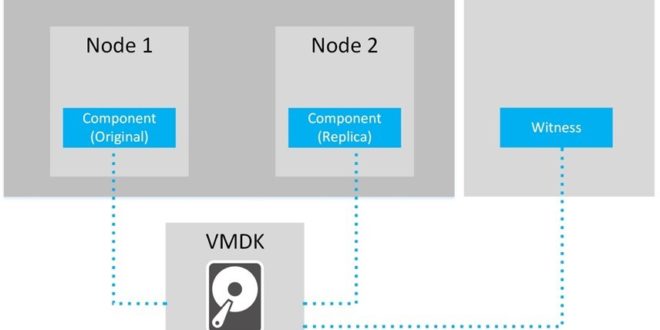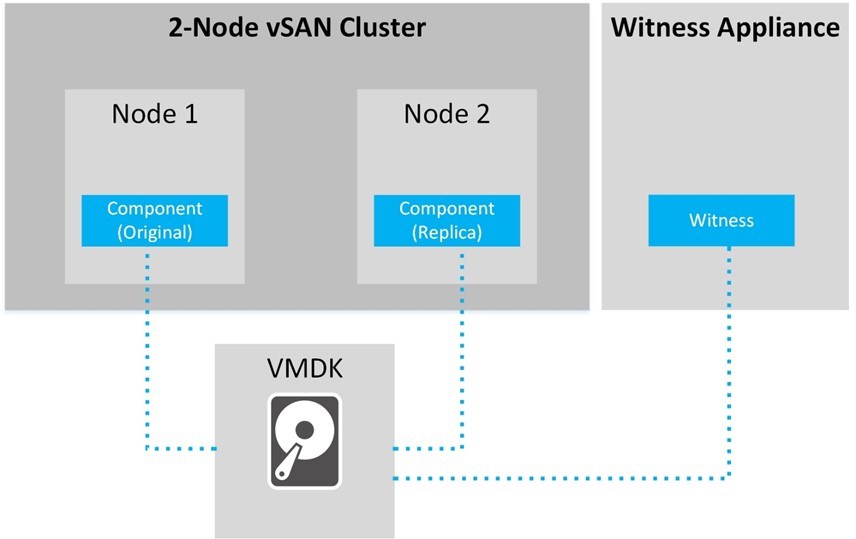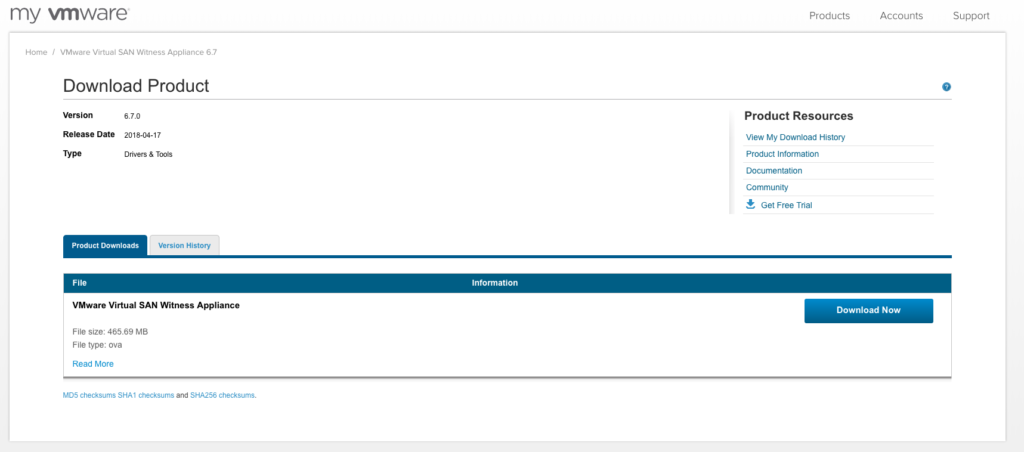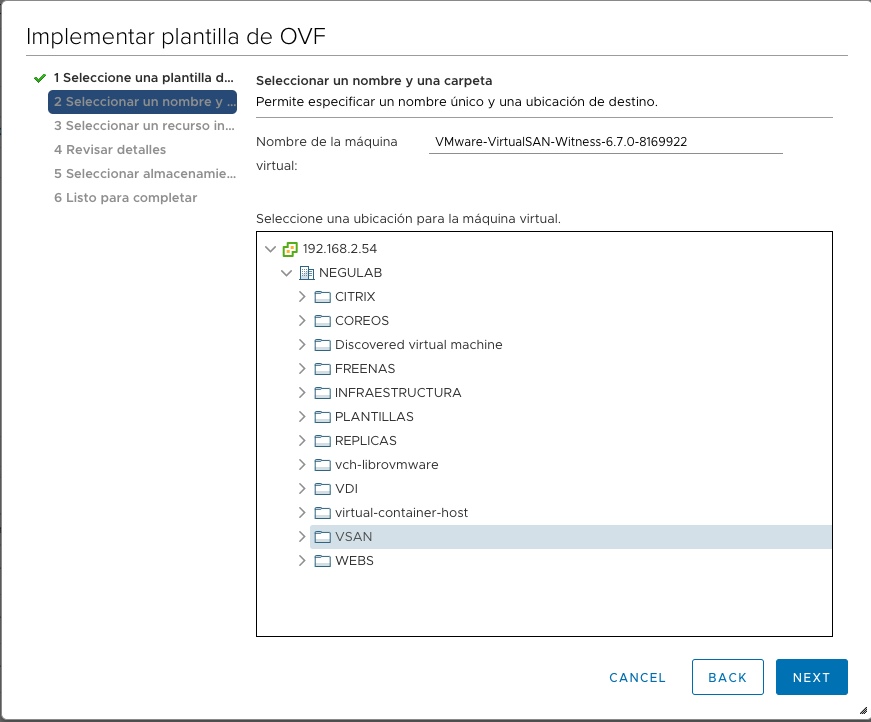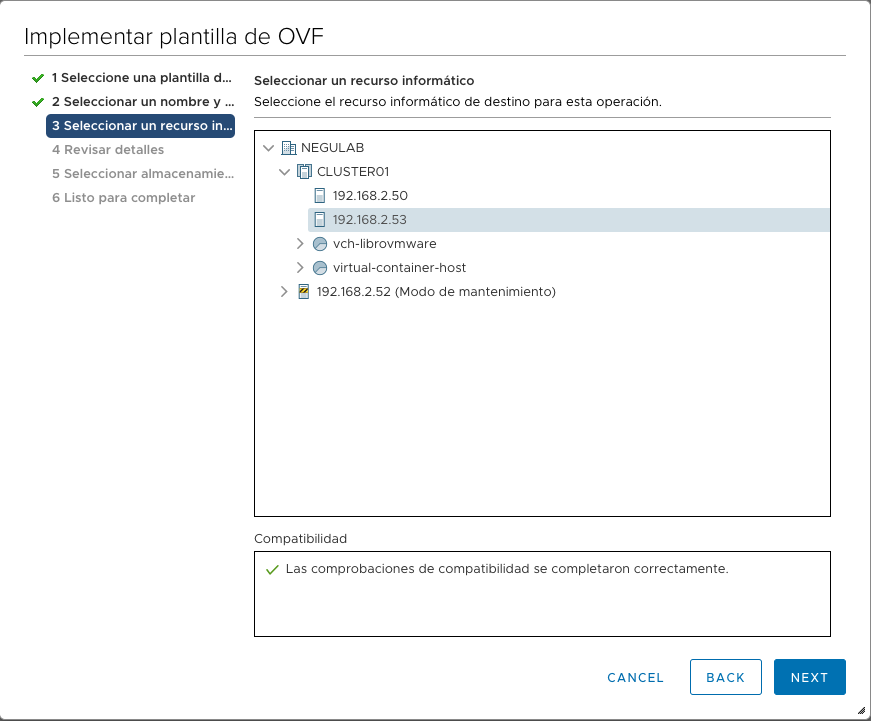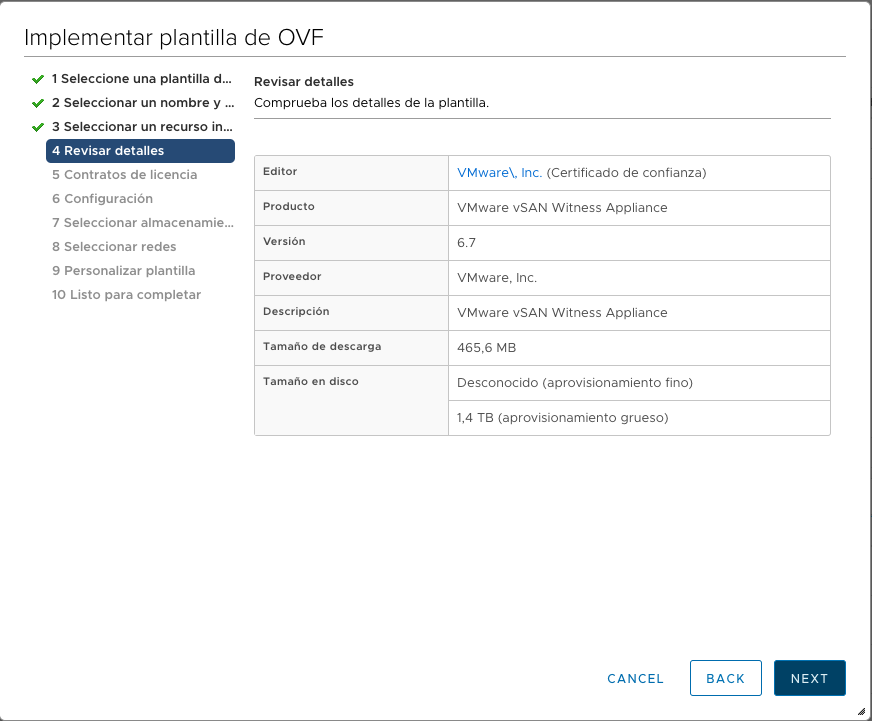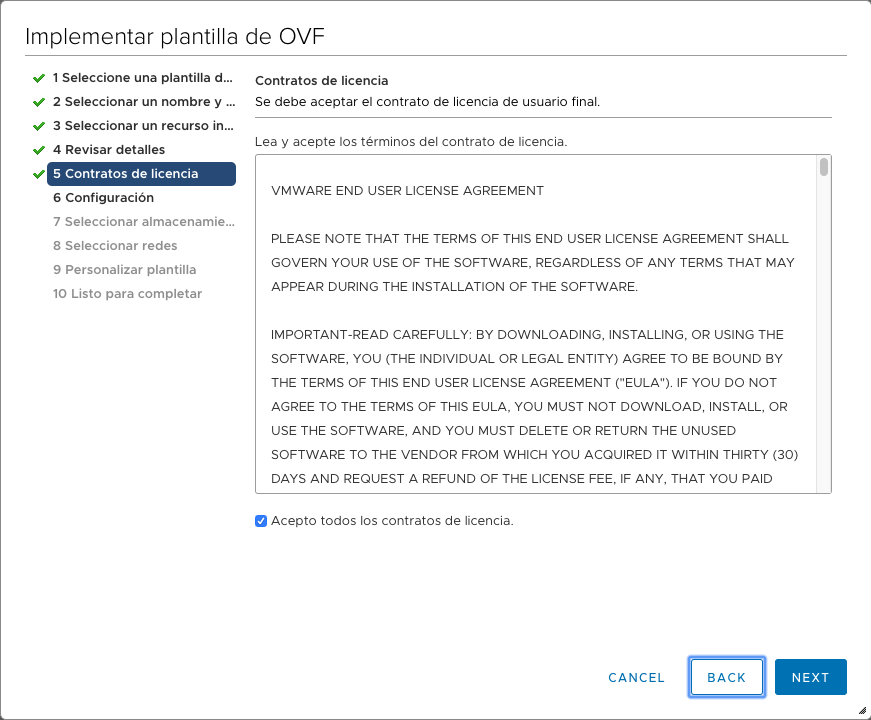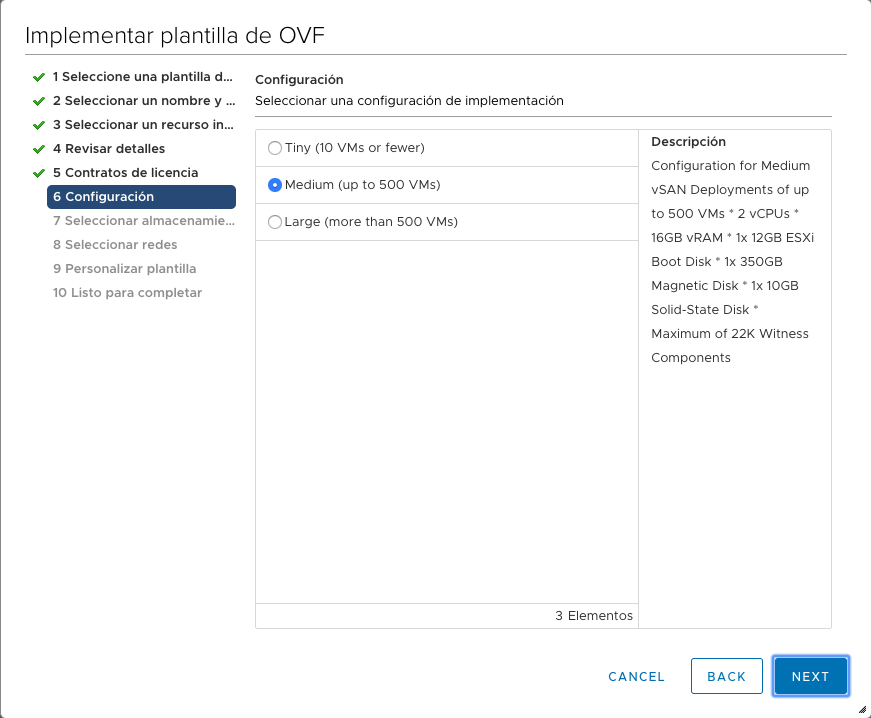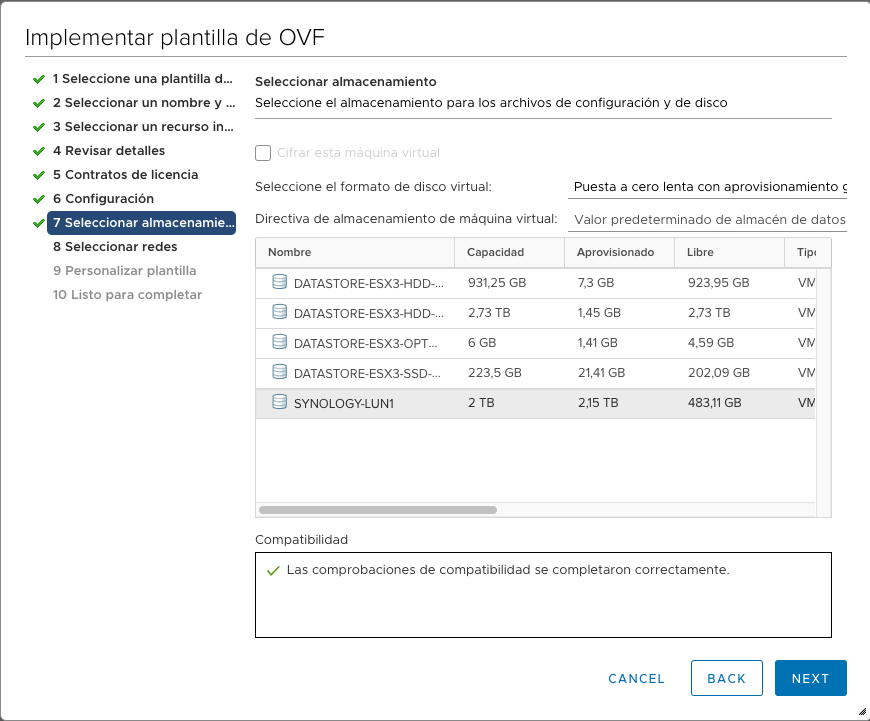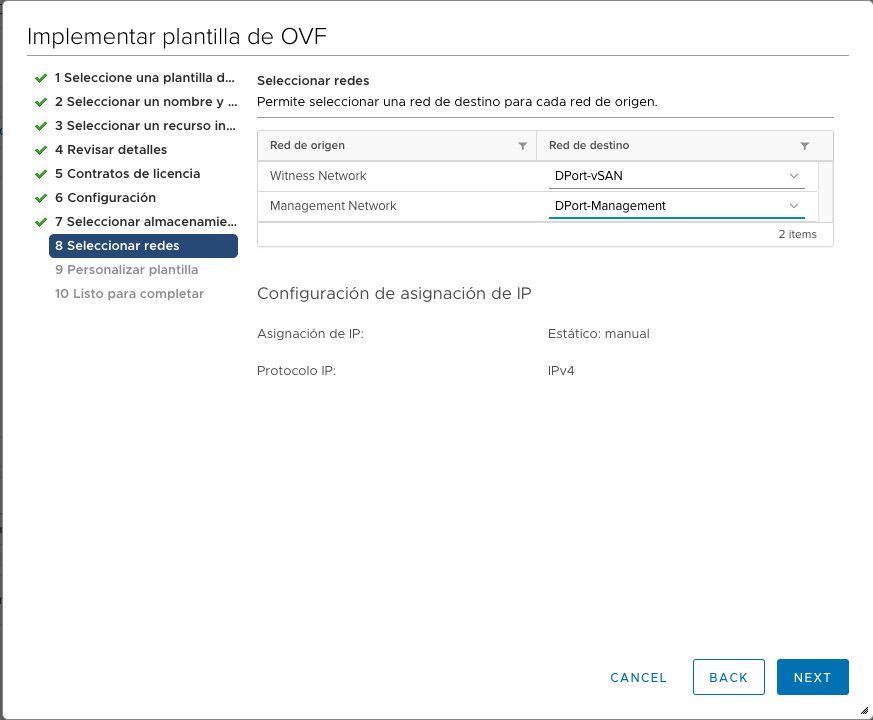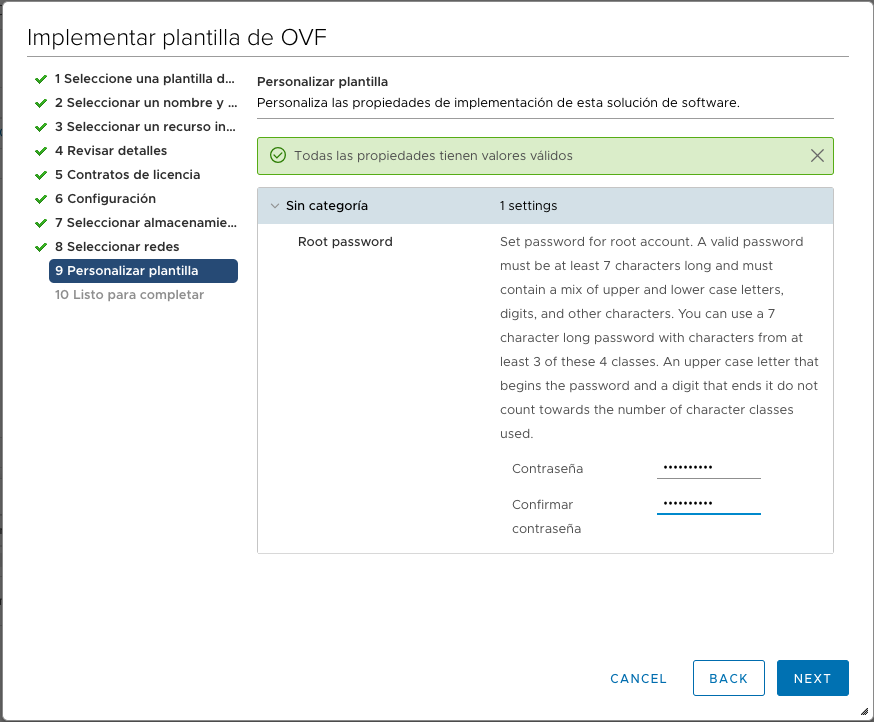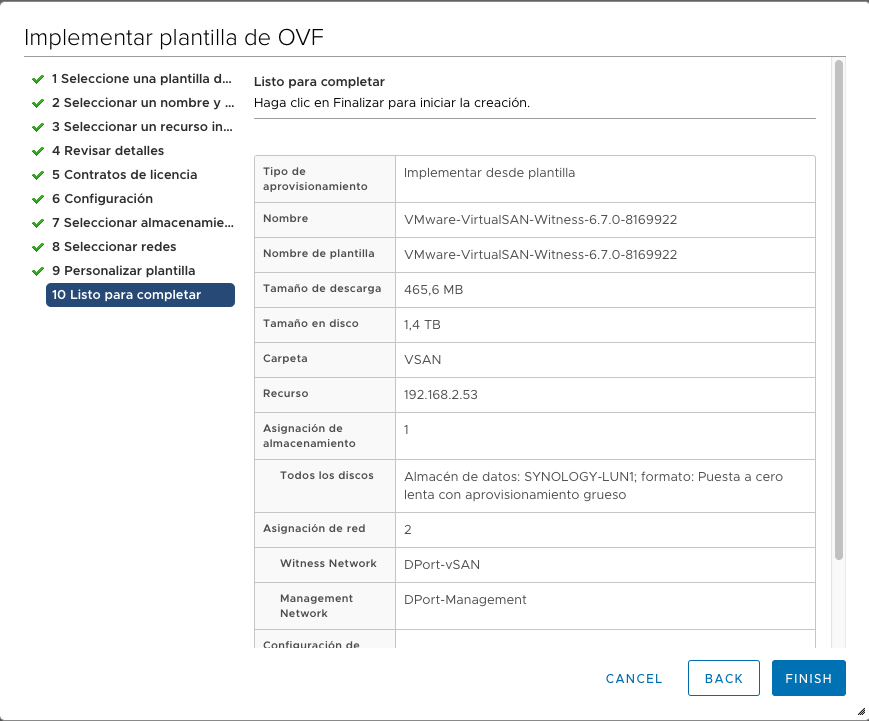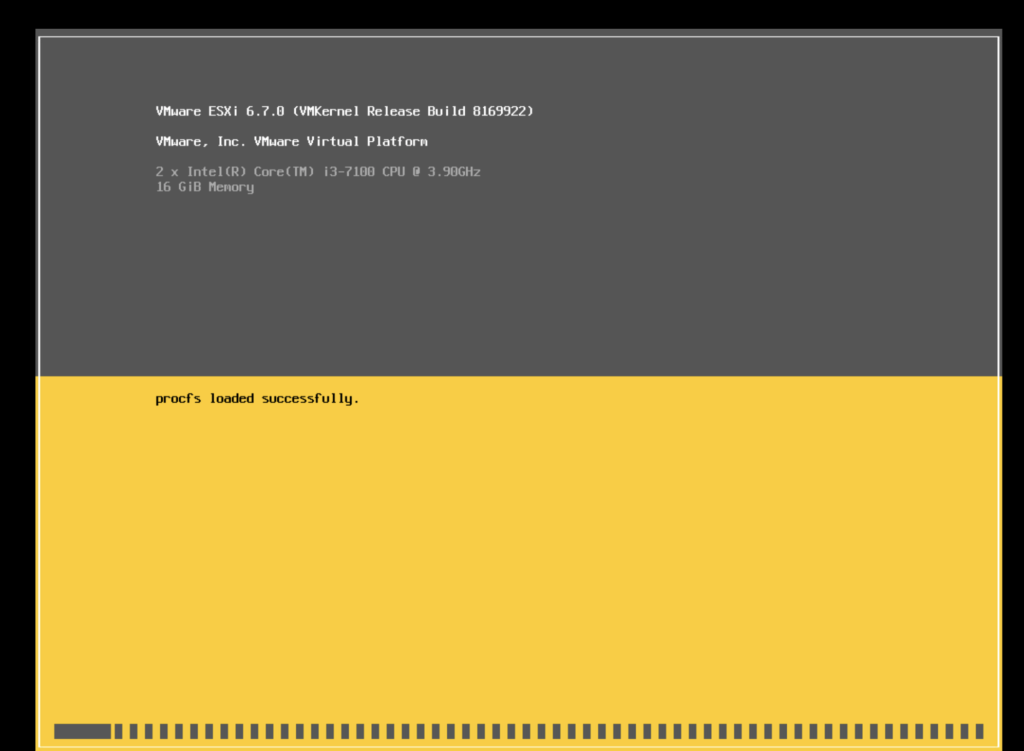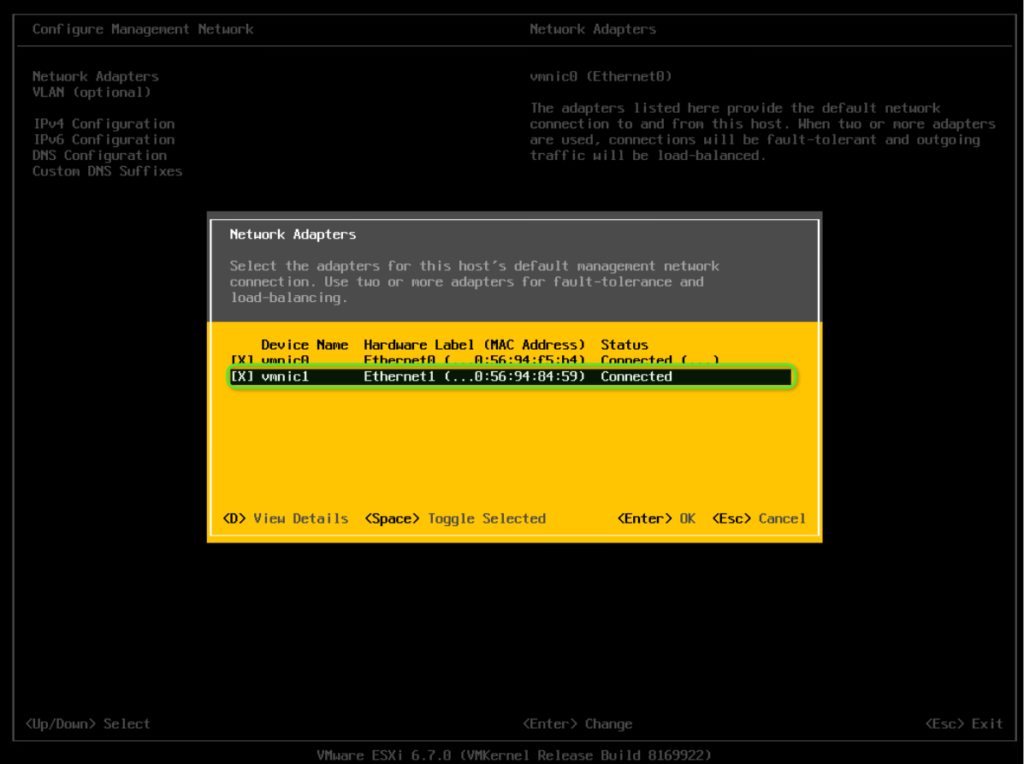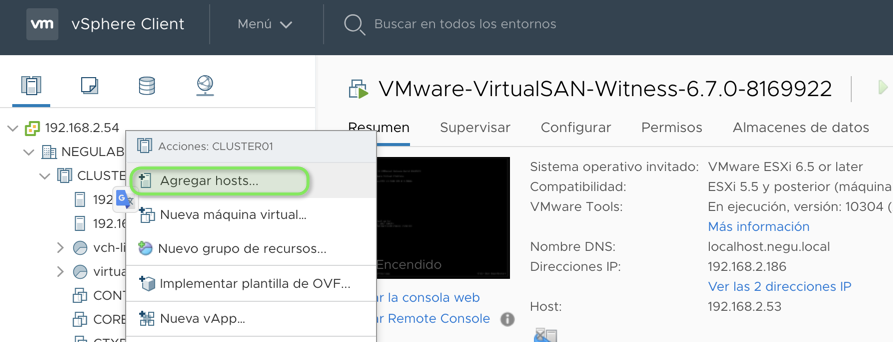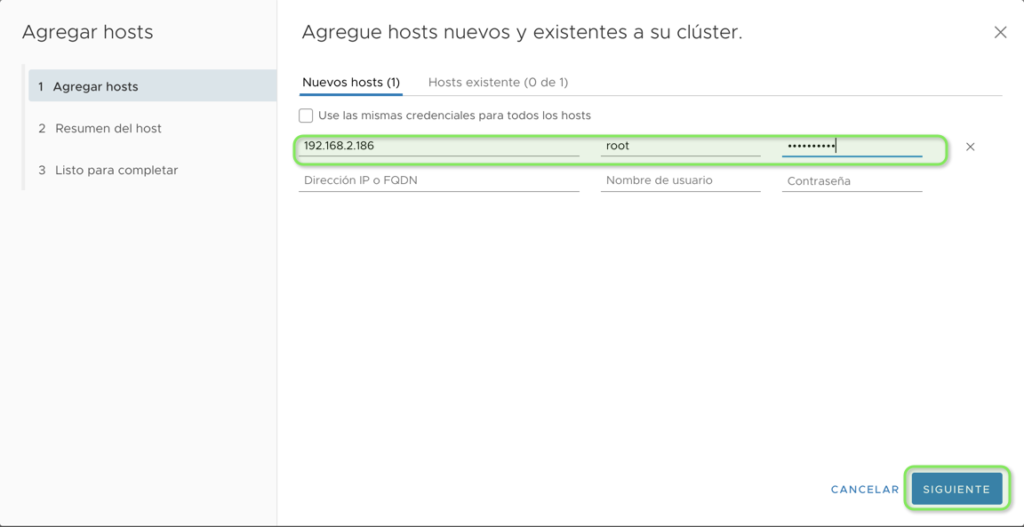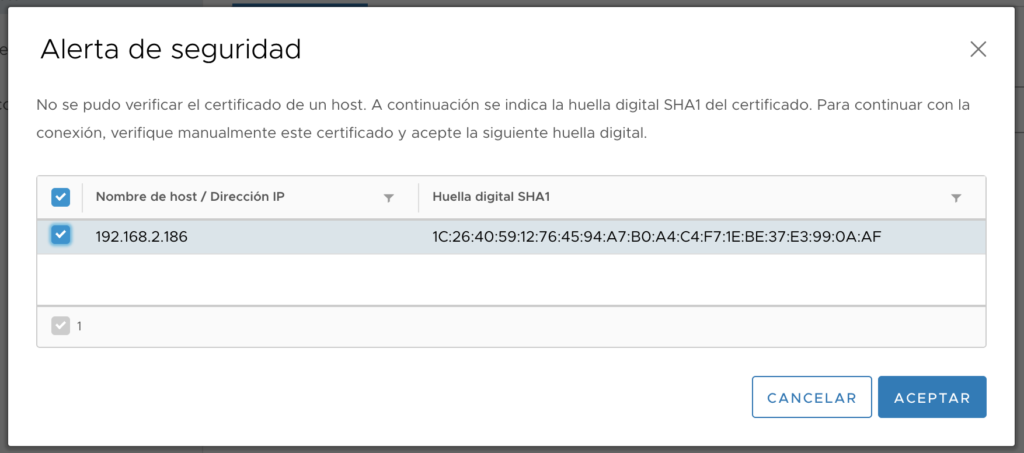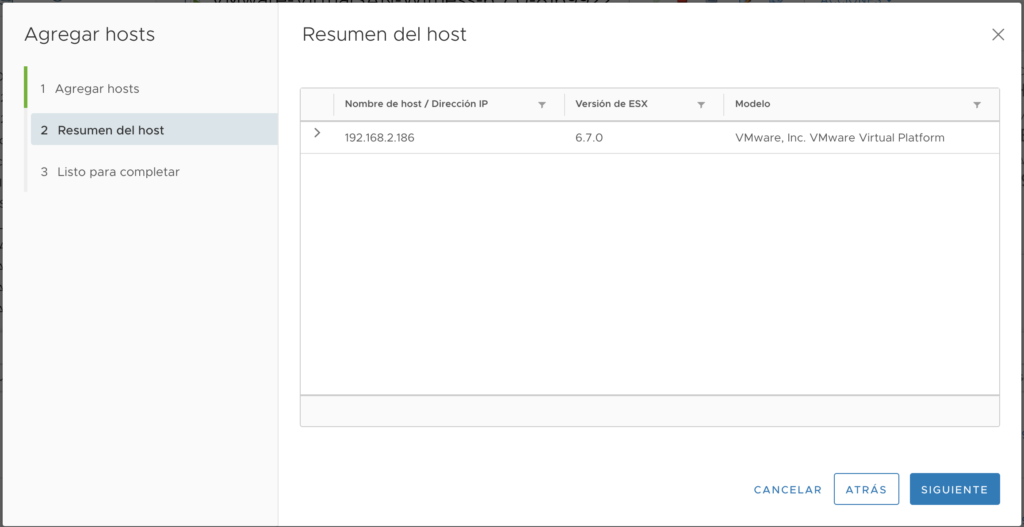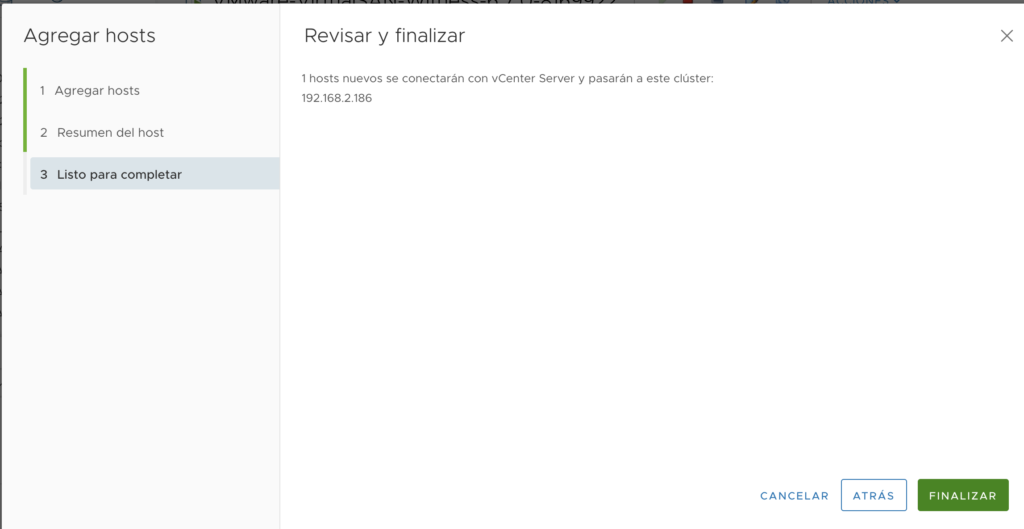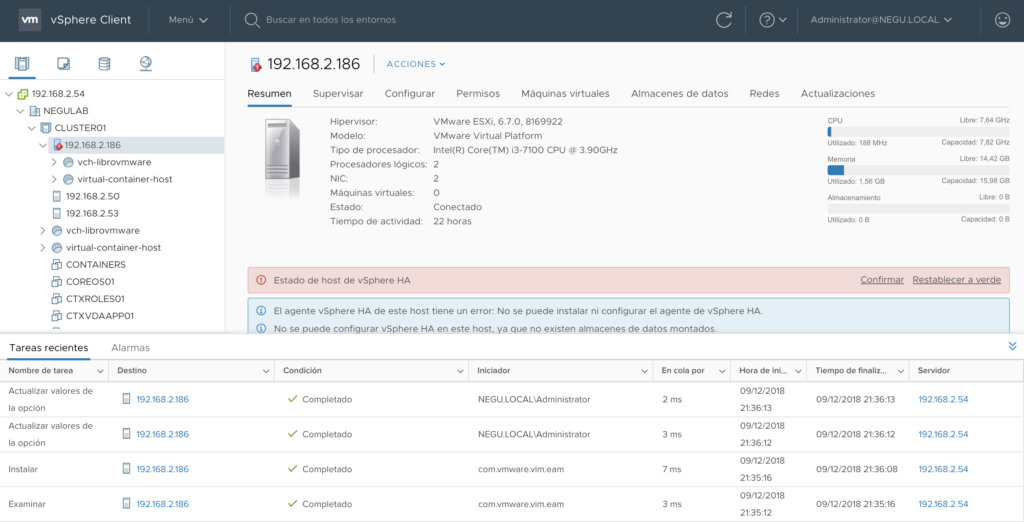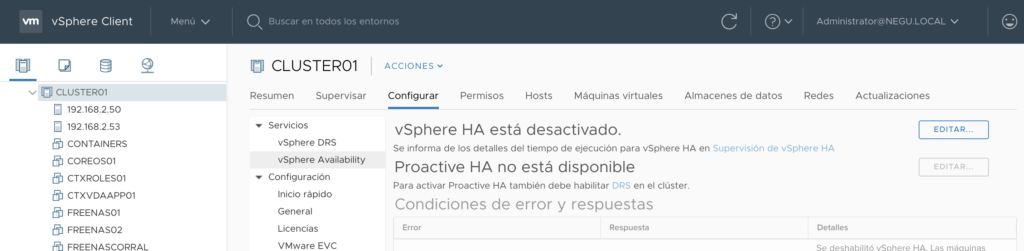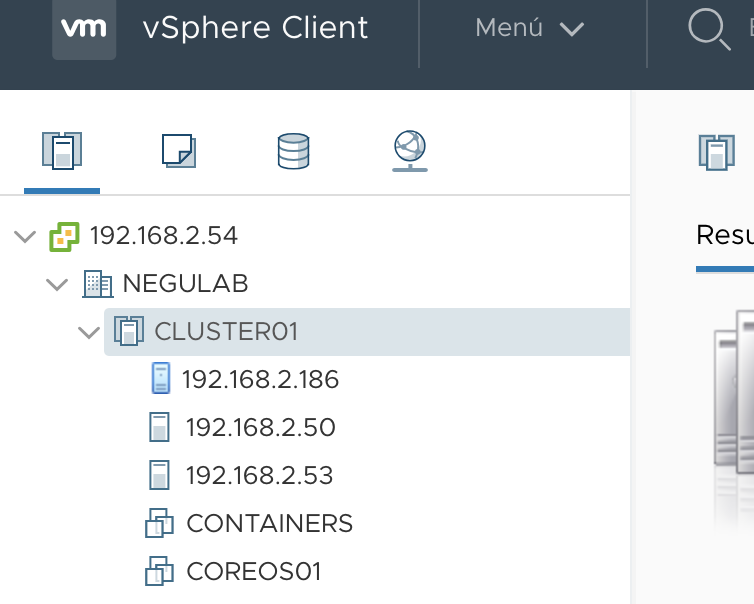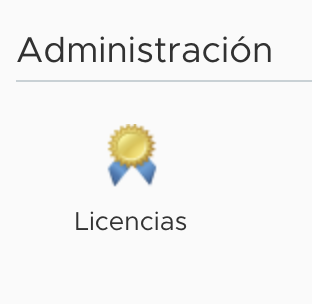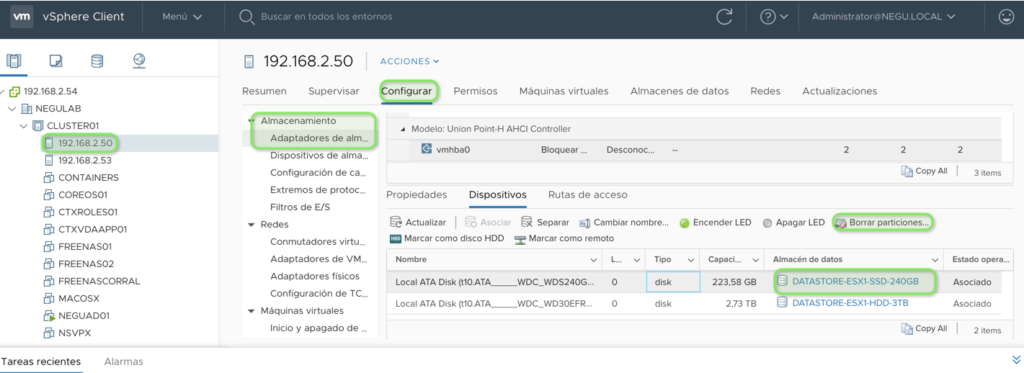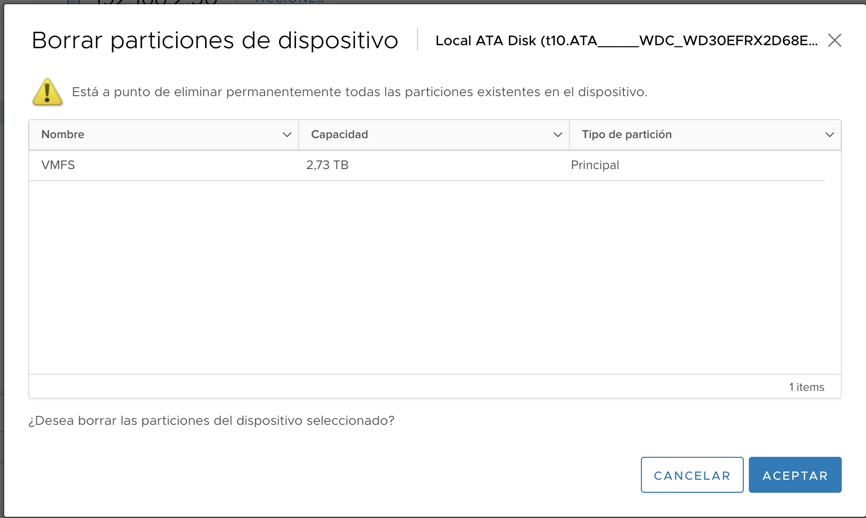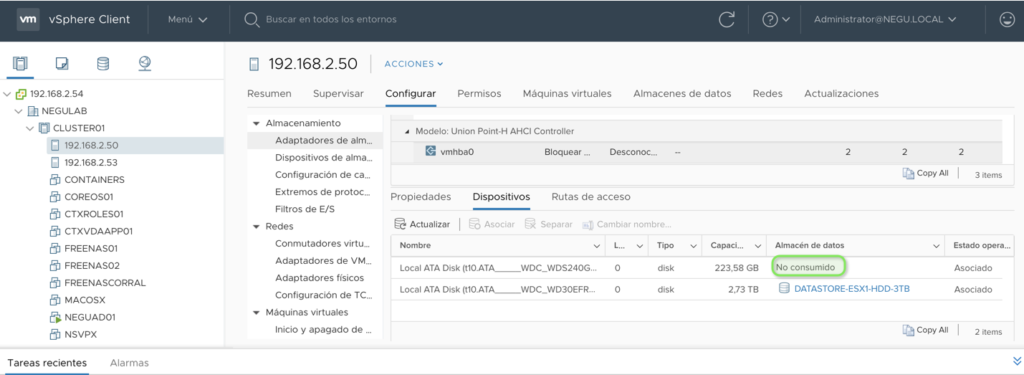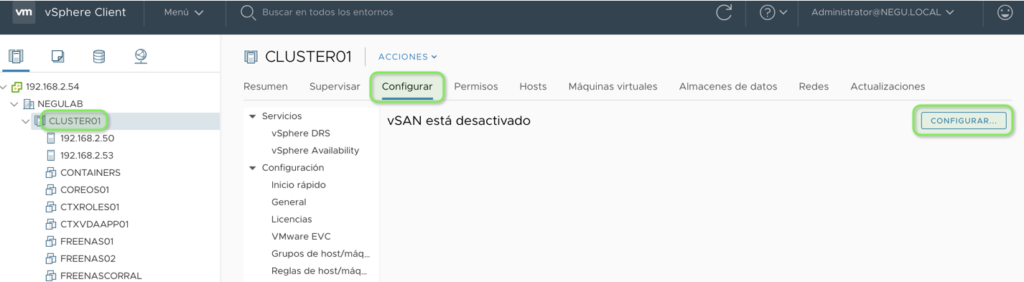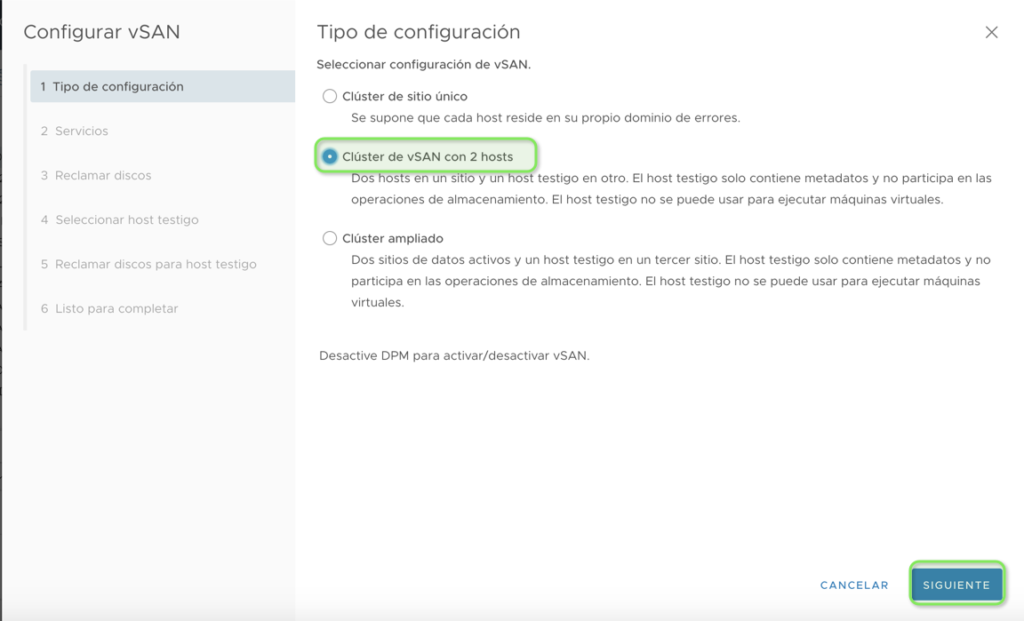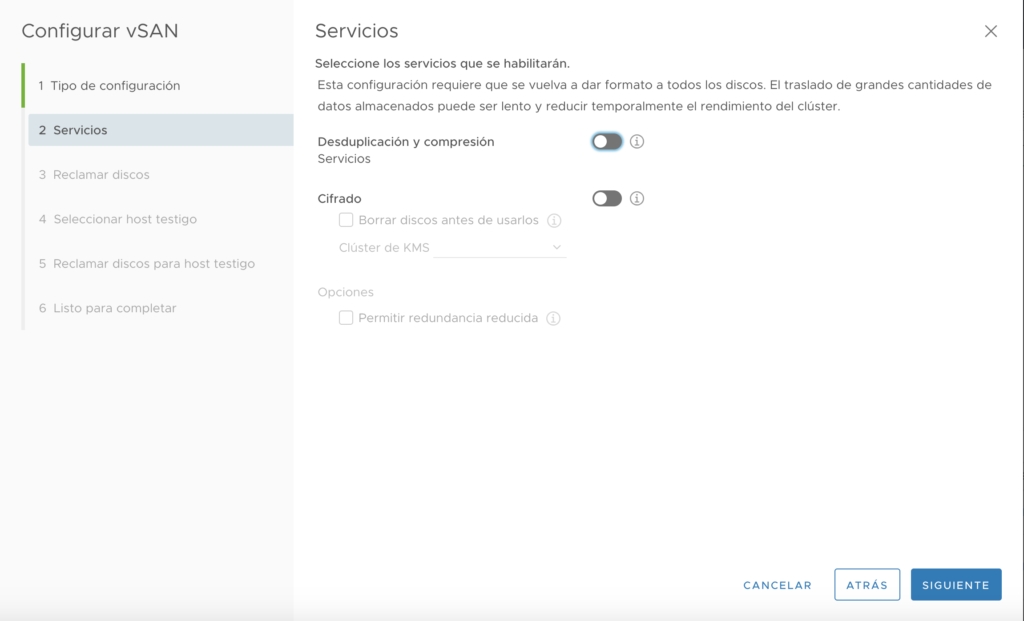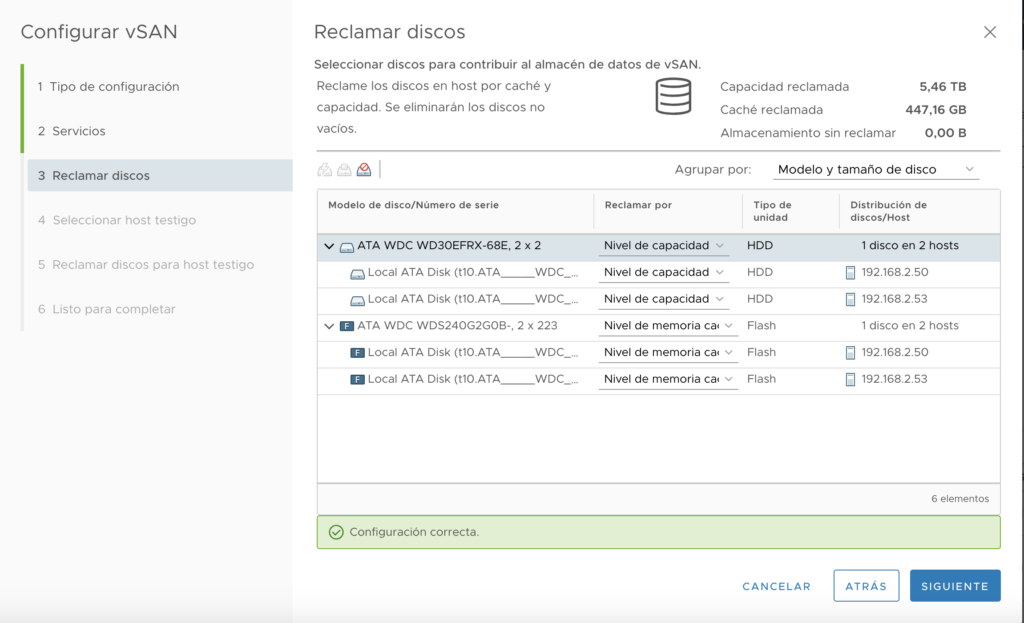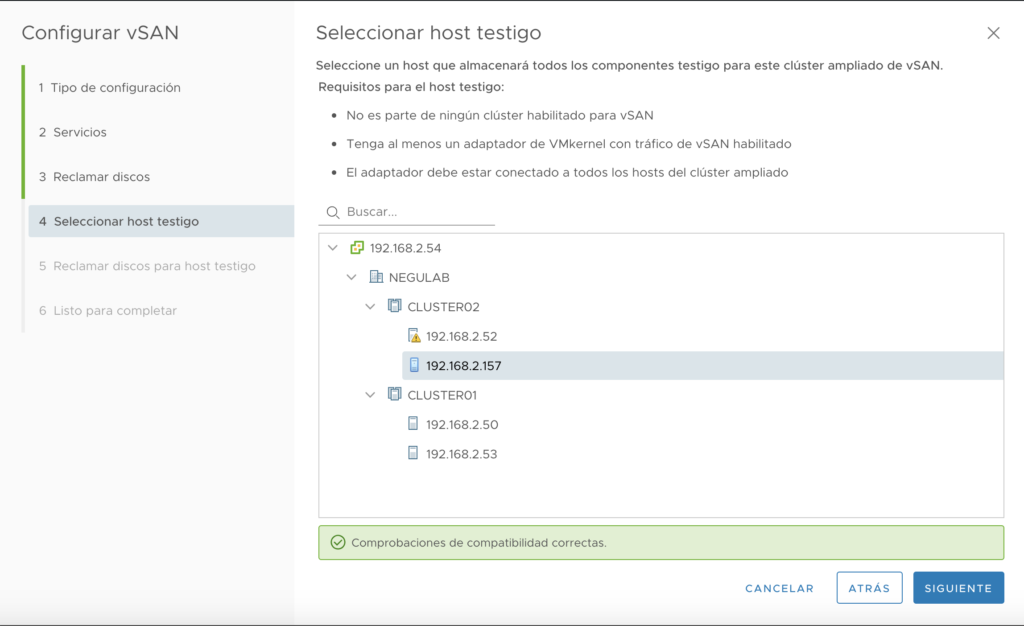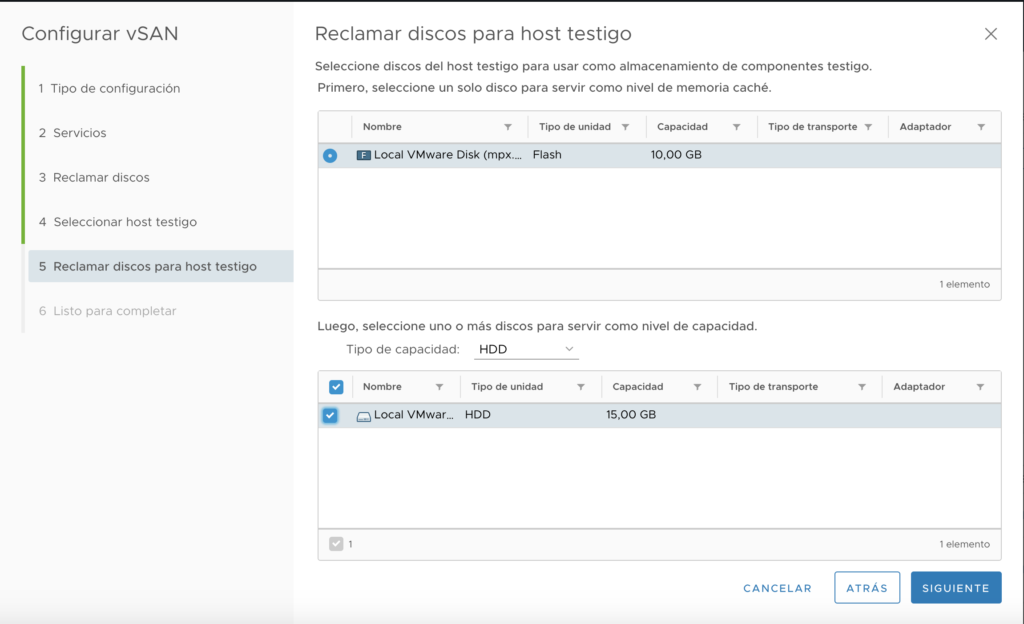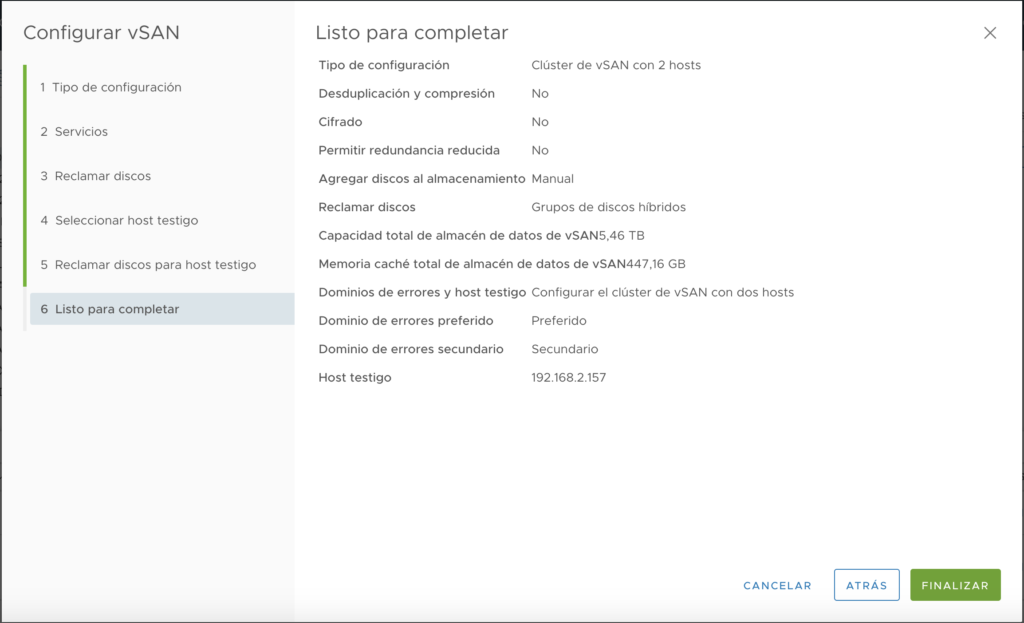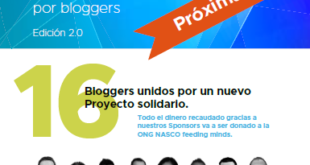Configurar VMware vSAN con dos Nodos
Llega final de año, y como no, las navidades…y como había que elegir “auto-regalo”, he renovado parte de mi laboratorio con otro servidor Shuttle exactamente igual que el anterior, antes de que me descataloguen alguna pieza. Aprovechando la situación, y que mi Synology ya está al 70% de capacidad, voy a montar con los dos hosts un clúster VMware vSAN y así liberar espacio en mi Synology, 2TB asignados al LAB por iSCSI, para otras cosas.
Estos son los elementos de mi laboratorio:
- 2 x Shuttle XPC SZ280RC:
- 2 x 64 GB RAM
- ESXi 6.7 U1
- Procesador i3-7100
- 2 x Intel Optanel (16 GB, PCI Express 3.0, 900 MB/s, 145 MB/s, PC, 190000 IOPS) para ESXi
- 2 x 4 Puertos Ethernet Gigabit
- 2 x 240GB WD SSD Green M.2 Sata
- 2 x 3TB WD Red NAS
- vSwitchs configurados con adaptador para vSAN
- Clúster para vSAN con los dos nodos
Dispongo también de un Microserver HP Gen8 con 16GB de RAM (2 x 1TB WD Red NAS) que reutilizaré para otros menesteres.
Todo podría mejorarse, con tarjetas 10GB, por ejemplo. Pero para el rendimiento que lo voy a pedir más que suficiente. El problema hasta el momento con la hiperconvergencia de VMware es que no permitía generar un clúster vSAN con menos de 3 nodos (esto Microsoft si lo permite, por ejemplo). ¿Entonces se puede ahora mismo? Realmente no, pero VMware lo ha “parcheado”, permitiendo tener dos nodos físicos y utilizar un Witness en formato appliance virtual. Os explico como montarlo:
Instalar VMware Appliance Witness vSAN
Lo descargamos:
Lo primero es cargar el OVA en nuestra infraestructura:
Seleccionamos el host o cluster:
Pulsamos NEXT:
Aceptamos licencia:
En mi caso Tiny:
Selecciono un datastore que no irá al vSAN de momento:
Coloco al interfaces tal como lo he dispuesto. No se introduce IP, curiosamente:
Contraseña para root. Este nodo lo uniremos al clúster (no deja de ser un ESXi en modo nested):
Pulsamos FINISH:
Una vez cargado, lo arrancamos. Al arrancar la consola pulsáis F2 para modificar la IP por defecto, por ejemplo:
En el proceso de instalación se coloca una interfaz para la gestión y otra para la red vSAN. Habilitar la segunda interfaz que arranca deshabilitada:
Añadir Appliance Witness vSAN a VMware Clúster
Una vez habilitada la red, hay que agregar el nuevo host al clúster:
Introducimos los datos del Appliance y usuario/contraseña:
Aceptamos el certificado del host:
Pulsamos Siguiente:
Pulsamos Finish:
El host se añade en unos segundos. Al no tener storage y estar en un clúster con DRS y HA habilitado me da un pequeño error. Mejor deshabilitarlos antes de agregarlo:
Si lo hacéis en ese orden no encontraréis errores. El host Witness lo ponéis en mantenimiento y lo sacáis del clúster, ya que el clúster vSAN que vamos a montar es de 2 hosts. Después de moverlo lo sacáis de mantenimiento:
Configurar vSAN Cluster con Witness
Lo primero una vez agregado le daremos una licencia:
Yo tenía esos discos ya en un volumen, así que he tenido que Borrar las particiones:
Pulsamos Aceptar:
Se quedará en No Consumido:
Una vez licenciado y con los discos disponibles, vamos al clúster para configurarlo. Vamos al menú Configurar –> Sección vSAN:
Elegimos Clúster de vSAN con 2 hosts. Nos pide deshabilitar DPM y lo hacemos:
Como quiero hacer una solución híbrida no puedo elegir desduplicación y compresión, así que pulso Siguiente:
Los discos flash los asigna como Caché y los HDD como capacidad:
Seleccionamos el host Witness:
Marcamos los discos:
Pulsamos Finalizar:
Así ya tenemos nuestro clúster vSAN en unos minutos. Se genera un volumen nuevo llamado vsanDatastore.
¿Te ha gustado la entrada SÍGUENOS EN TWITTER O INVITANOS A UN CAFE?
 Blog Virtualizacion Tu Blog de Virtualización en Español. Maquinas Virtuales (El Blog de Negu) en castellano. Blog informática vExpert Raul Unzue
Blog Virtualizacion Tu Blog de Virtualización en Español. Maquinas Virtuales (El Blog de Negu) en castellano. Blog informática vExpert Raul Unzue